我们在使用电脑的时候,在一些非正版官网或者盗版网站下载的软件,都可能携带恶意软件,甚至是流氓文件,一旦安装后想删除都删除不掉,那么win10如何强制删除流氓软件呢,下面小编就把win10系统强制删除流氓文件的方法分享给大家,快来一起看看吧.
我们在使用电脑的时候,在一些非正版官网或者盗版网站下载的软件,都可能携带恶意软件,甚至是流氓文件,一旦安装后想删除都删除不掉,很多小伙伴都不知道win10强制删除流氓文件该如何操作,接下来小编就把win10系统强制删除流氓文件的方法带给大家 。
win10强制删除流氓文件:
1.首先我们到该软件的安装目录,如果为捆绑或者是流氓软件,最好不要使用自带的卸载软件 。

文章插图
2.找到后我们打开文件夹,将文件夹和重要关键文件、dll全部重命名为1或其他乱数字 。 按住左键选中全部,直接重命名为你乱打入的数字或字符 。 这时所有文件都重命名了,但是进程仍未关闭 。
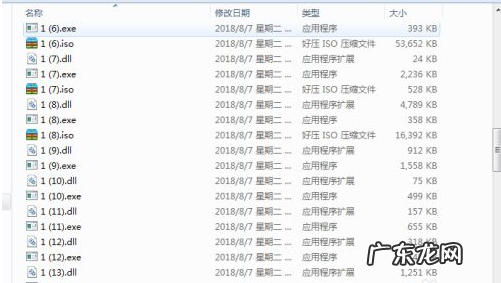
文章插图
3.最后我们重启电脑 。 重启后的捆绑流氓软件开机自启动时会找不到必要的运行文件,进程直接崩溃 。 之后我们就可以把整个流氓文件目录删除掉了 。

文章插图
【win10如何强制删除文件 win10强制删除流氓文件怎么操作】 以上就是win10强制删除流氓文件的内容,希望可以帮助到大家 。
- win10电脑截图怎么截 windows10怎么截屏
- 分娩时怎么呼吸?分娩时如何正确使力?
- win10官方系统安装 windows10下载工具安装系统教程
- 手机屏幕有广告弹窗怎么办 win10电脑屏幕垃圾广告怎么去除
- win10系统更新失败循环 完美解决windows10更新失败的方法
- 企业版win10激活不了 windows10企业版激活的方法教程
- 手机淘宝上定制东西怎样付款?如何设置订金?
- 淘宝买二送一设置步骤是什么?如何操作?
- 心烦心累怎么发朋友圈图片 心情 心烦心累怎么发朋友圈
- 淘宝新品上架怎么刷关键词?如何优化?
特别声明:本站内容均来自网友提供或互联网,仅供参考,请勿用于商业和其他非法用途。如果侵犯了您的权益请与我们联系,我们将在24小时内删除。
